ArcGIS Data Store는 2대 이상의 머신에 각 유형의 데이터 저장소를 생성하여 데이터를 항시 이용하기 쉽게 만들 수 있으며, 타일 캐시 및 시공간 빅데이터 저장소의 경우 확장이 가능합니다.
머신에 추가하는 옵션은 데이터 저장소 유형별로 다르며, 아래에 설명이 나와 있습니다.
관계형 데이터 저장소
ArcGIS Data Store를 설치하고 관계형 데이터 저장소를 생성하는 첫 번째 머신이 프라이머리 관계형 데이터 저장소 머신입니다. 같은 GIS Server 사이트에 다른 관계형 데이터 저장소를 하나 더 설치하고 구성하면 이 두 번째 관계형 데이터 저장소 머신이 스탠바이 머신으로 설정됩니다. 호스팅 피처 레이어 데이터는 프라이머리 머신에서 스탠바이 머신으로 복제됩니다.
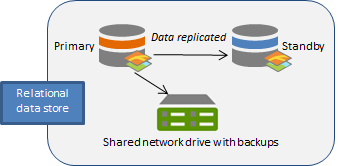
프라이머리를 사용할 수 없는 경우(예: 프라이머리 머신이 충돌하거나 전원 공급이 중단되거나 네트워크 연결이 끊어지는 경우), 스탠바이 머신이 프라이머리로 승격됩니다. 스탠바이 머신이 프라이머리 머신으로 전환되는 데 필요한 잠시 동안에는 호스팅 피처 레이어 데이터가 없어도 됩니다((최대 몇 분 소요). 스탠바이 관계형 데이터 저장소는 프라이머리 관계형 데이터 저장소로 전환되면 이전의 프라이머리 머신과 동일한 위치에 백업 파일을 전송합니다.
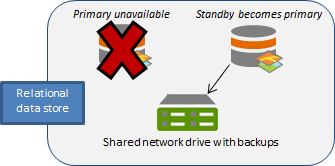
이전 프라이머리 머신 문제를 해결할 수 있는 경우(예: 플러그가 뽑혀서 나중에 플러그를 다시 연결했거나, 머신의 네트워크 연결이 일시적으로 끊어졌다가 나중에 복원된 경우), 이전의 프라이머리 머신이 데이터 저장소의 스탠바이 머신으로 전환됩니다.
관계형 데이터 저장소용 페일오버 시나리오
다음 목록은 스탠바이 머신이 관계형 데이터 저장소의 프라이머리 머신으로 전환되는 상황을 나열합니다. 다음의 세 가지 상황에서는 하드웨어 또는 소프트웨어 오류가 발생합니다.
- 프라이머리 데이터 저장소가 실행 중지됩니다. ArcGIS Data Store가 프라이머리 머신의 데이터 저장소를 다시 시작하려고 합니다. 다시 시작할 수 없는 경우 데이터 저장소가 스탠바이로 페일오버됩니다.
- 프라이머리 머신의 웹 앱 실행이 중지되어 프라이머리 머신에서 웹 앱을 다시 시작하려고 합니다. 드물지만 그래도 작동하지 않는 경우 데이터 저장소가 스탠바이 머신으로 페일오버됩니다.
- 프라이머리 머신을 사용할 수 없습니다. 컴퓨터가 충돌하거나 플러그가 뽑히거나 네트워크 연결이 끊기면 이러한 상황이 발생할 수 있습니다. ArcGIS Data Store는 프라이머리 머신에 대한 연결을 5회 시도합니다. 5회 시도 후에도 연결이 되지 않으면 데이터 저장소가 스탠바이 머신으로 페일오버됩니다.
사용자가 시작한 작업으로 인해 페일오버가 발생할 수 있는 상황은 프라이머리 데이터 저장소 머신을 의도적으로 오프라인으로 전환하거나 ArcGIS Server 사이트 관리자가 makePrimary REST 명령을 실행하는 경우뿐입니다.
비고:
머신을 종료하기 전에 모든 서비스를 먼저 종료하므로, Microsoft Windows프라이머리 ArcGIS Data Store 머신으로 사용되는 온프레미스 머신을 종료해도 Windows데이터 저장소가 페일오버하지 않습니다. 따라서 머신이 오프라인 상태인 동안에도 데이터 저장소를 사용하려면 먼저 스탠바이 머신을 프라이머리 머신으로 수동 승격한 후에 이전 프라이머리 ArcGIS Data StoreWindows 머신을 종료합니다.
타일 캐시 데이터 저장소
타일 캐시 데이터 저장소에 추가할 수 있는 머신 수는 사용하는 ArcGIS Data Store 버전에 따라 다릅니다.
- ArcGIS Data Store 10.8 이전 버전에는 타일 캐시 데이터 저장소에 단일 머신 또는 2개의 머신(프라이머리 및 스탠바이 모드 전개)이 포함될 수 있습니다.
- ArcGIS Data Store 10.8에서 타일 캐시 데이터 저장소는 군집 모드로 작동하므로 확장성을 위해 여러 데이터 저장소 머신을 추가할 수 있습니다.
- 모든 고객이 확장성을 요구하는 것은 아니기 때문에 ArcGIS Data Store 10.8.1에서는 프라이머리 및 스탠바이 또는 군집과 같은 타일 캐시 데이터 저장소 전개 모드를 선택할 수 있습니다. 타일 캐시 데이터 저장소의 기본값은 프라이머리 또는 스탠바이 모드입니다.
각 배포 모드 및 사용 시기에 대한 자세한 내용은 타일 캐시 데이터 저장소 전개 모드를 참고하세요.
군집 모드로 타일 캐시 머신의 손실 후 복구
고가용성을 위해 타일 캐시 데이터 저장소에 여러 대의 머신을 둔 상태에서 머신 하나가 손실되거나 오프라인 상태가 되면 씬 캐시 데이터를 재배포해야 할 수 있습니다.
실패한 머신을 다시 온라인 상태로 되돌려보세요. 예를 들어 네트워크 케이블 또는 전원 케이블의 플러그가 빠졌거나 머신이 꺼진 경우 네트워크 또는 전원 케이블을 연결하거나 컴퓨터를 켜면 문제를 해결할 수 있습니다. 온라인 상태로 돌아오면 머신이 타일 캐시 데이터 저장소로 다시 돌아오고 데이터 저장소가 정상 작동합니다.
머신이 충돌하여 되돌릴 수 없는 경우 씬 레이어 캐시의 가용성이 여전히 높은지 확인하는 작업을 수행해야 합니다. 자세한 내용은 데이터 저장소 복구를 참고하세요.
시공간 빅데이터 저장소
여러 머신에 ArcGIS Data Store를 설치하고, 각 머신에서 시공간 빅데이터 저장소를 생성한 후 각 데이터 저장소를 같은 GIS Server 호스팅 사이트에 등록할 수 있습니다.
비고:
시공간 빅데이터 저장소에서는 항상 홀수 대의 머신을 사용하세요.
시공간 빅데이터 저장소의 데이터는 같은 호스팅 서버에 등록된 2개 이상의 시공간 빅데이터 저장소 머신에서 중복됩니다.
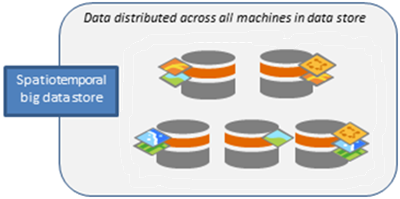
한 머신에서 오류가 발생해도 데이터는 하나 이상의 다른 머신에 계속 유지됩니다. 데이터 저장소는 계속 작동하는 다른 머신으로 데이터를 복제합니다.
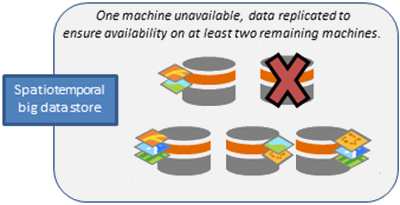
ArcGIS Data Store를 여러 머신에 설치하고, 같은 GIS Server에 등록할 시공간 빅데이터 저장소를 생성할 수 있습니다. 이 예시에서는 3대의 머신을 추가합니다. 하나는 다른 머신에 오류가 발생할 경우 대체하는 용도이며, 다른 두 대는 늘어난 호스팅 시공간 피처 레이어에 공간을 제공하는 용도입니다. 데이터는 7대의 머신 전체에서 리밸런싱됩니다. 새로 발행된 시공간 피처 레이어용 데이터도 배포됩니다.
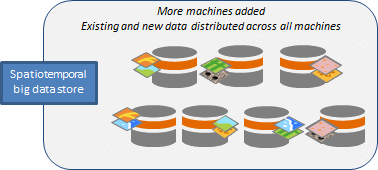
비고:
여러 시공간 빅데이터 저장소 머신 생성을 스크립팅하는 경우 GIS Server에 하나의 시공간 빅데이터 저장소 머신을 수동으로 구성해야 추가 시공간 빅데이터 저장소 머신 생성을 스크립팅할 수 있습니다. 스크립트에 대기 시간을 포함시켜 추가 시공간 빅데이터 저장소 머신이 동시에 추가되지 않도록 해야 합니다.
머신 추가
데이터 저장소 구성 마법사 또는 configuredatastore 유틸리티를 사용하여 기존 데이터 저장소에 머신을 추가합니다. 스탠바이 관계형 데이터 저장소는 하나만 보유할 수 있습니다. 타일 캐시 데이터 저장소 또는 시공간 빅데이터 저장소에는 여러 머신을 보유할 수 있습니다. 각 머신은 데이터 저장소 구성 마법사 또는 configuredatastore 유틸리티를 이용해 한 번에 하나씩 추가합니다. 동일한 데이터 저장소에 속하는 모든 머신은 동일한 운영 체제를 사용해야 합니다.
데이터 저장소 구성 마법사 사용
- 다른 서버에 ArcGIS Data Store를 설치합니다.
스탠바이 머신과 프라이머리 머신(관계형 데이터 저장소용)과 시공간 빅데이터 저장소 또는 타일 캐시의 각 노드는 물리적으로 서로 다른 서버에 설치해야 합니다. 데이터 저장소의 모든 머신에서 ArcGIS Data Store 계정에 대해 같은 네트워크 계정을 사용하세요.
- ArcGIS Data Store 구성 마법사를 엽니다.
- GIS Server 사이트의 URL을 지정합니다.
URL은 https://gisserver.domain.com:6443 형식입니다. 프라이머리 관계형 데이터 저장소나 시공간 빅데이터 저장소 또는 타일 캐시 내 기타 머신을 구성할 때 사용한 것과 같은 GIS Server 사이트를 사용합니다.
- ArcGIS Server 프라이머리 사이트 관리자의 사용자 이름과 비밀번호를 입력하고 다음을 클릭합니다.
- 생성할 데이터 저장소의 유형을 선택합니다. 이 머신을 추가하려는 데이터 저장소 머신과 같은 유형을 선택해야 합니다.
- 새 데이터 저장소의 디렉터리 위치를 지정하고 다음을 클릭합니다.
- 구성 요약에서 정보를 검토합니다. 맞으면 마침을 클릭합니다. 변경할 내용이 있으면 뒤로를 클릭해 해당 사항을 수정합니다.
고가용성 역할에는 이 머신이 관계형 데이터 저장소의 스탠바이 머신으로 나타납니다.
설치가 완료되면 프라이머리 관계형 데이터 저장소 또는 시공간 빅데이터 저장소 내 다른 머신이 데이터를 복제할 수 있는 추가 데이터 저장소 머신이 생기거나 새로 발행된 호스팅 씬 레이어의 캐시를 저장할 추가 머신이 생깁니다.
설정에 오류가 있는 경우 구성 요약 대화 상자에서 다음을 클릭해 데이터 저장소 구성 마법사를 다시 열어 다른 정보를 제공할 수 있습니다. 설정 오류에 대한 원인과 해결 방법은 ArcGIS Data Store 문제 해결을 참고하세요.
configuredatastore 유틸리티 사용
다른 서버에 ArcGIS Data Store를 설치하고 configuredatastore 유틸리티를 사용하여 이 데이터 저장소를 기존의 데이터 저장소에 추가할 수 있습니다. 이 유틸리티는 <ArcGIS Data Store installation directory>/tools에 설치되어 있습니다.
- ArcGIS Data Store를 설치한 추가 서버에서 관리자 권한으로 실행 옵션을 사용하여 명령 프롬프트를 엽니다.
- configuredatastore 유틸리티를 실행하고 GIS Server URL 및 ArcGIS Server 프라이머리 사이트 관리자의 사용자 이름과 비밀번호를 입력합니다. 또한 --stores 작업을 사용하여 생성할 데이터 저장소의 유형을 지정합니다. 이 머신을 추가할 데이터 저장소에 대해 사용한 것과 동일한 GIS Server URL 및 데이터 저장소 유형을 지정해야 합니다.
예를 들어 아래 명령은 URL이 https://agsserver.ntwk.com:6443/arcgis/admin인 GIS Server 사이트에 스탠바이 관계형 데이터 저장소를 추가합니다. 이 머신에서 데이터 저장소 디렉터리는 c:\data\입니다.
configuredatastore https://agsserver.ntwk.com:6443/arcgis/admin siteadmin P$@pass c:\data\ --stores relational
데이터 저장소에 추가 데이터 저장소 머신이 추가되며, 프라이머리 관계형 데이터 저장소 또는 시공간 빅데이터 저장소 내 다른 머신이 데이터를 복제할 수 있습니다. 아니면 새로 발행된 호스팅 씬 레이어의 캐시를 저장할 추가 머신이 생깁니다.